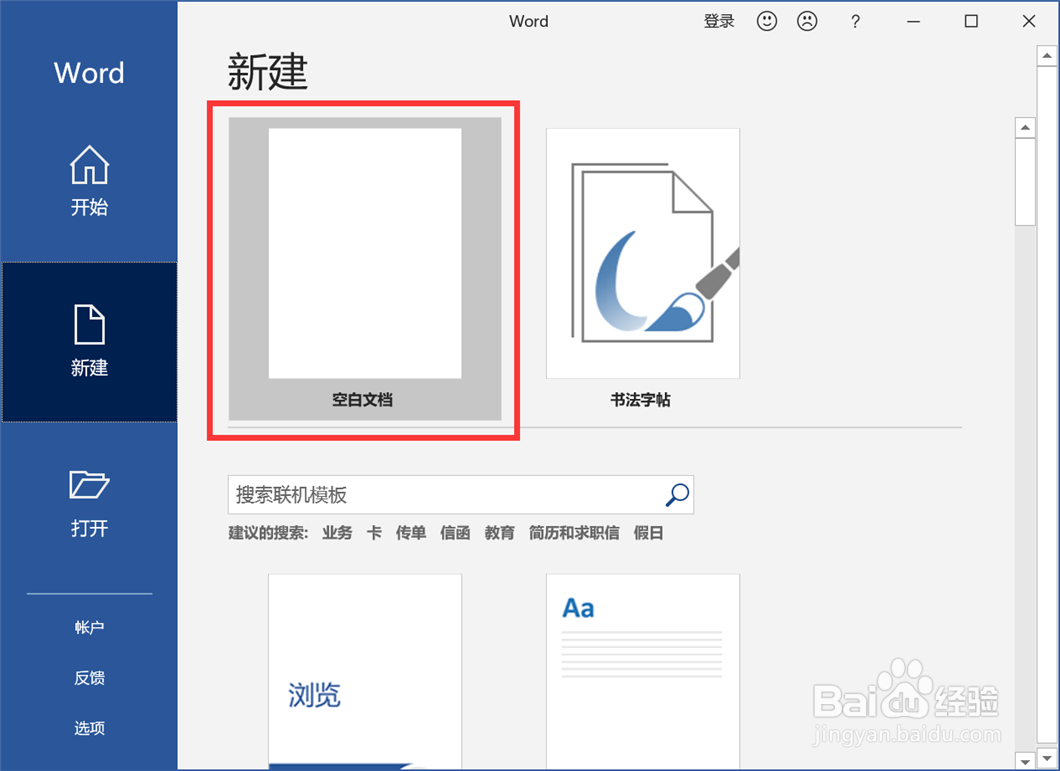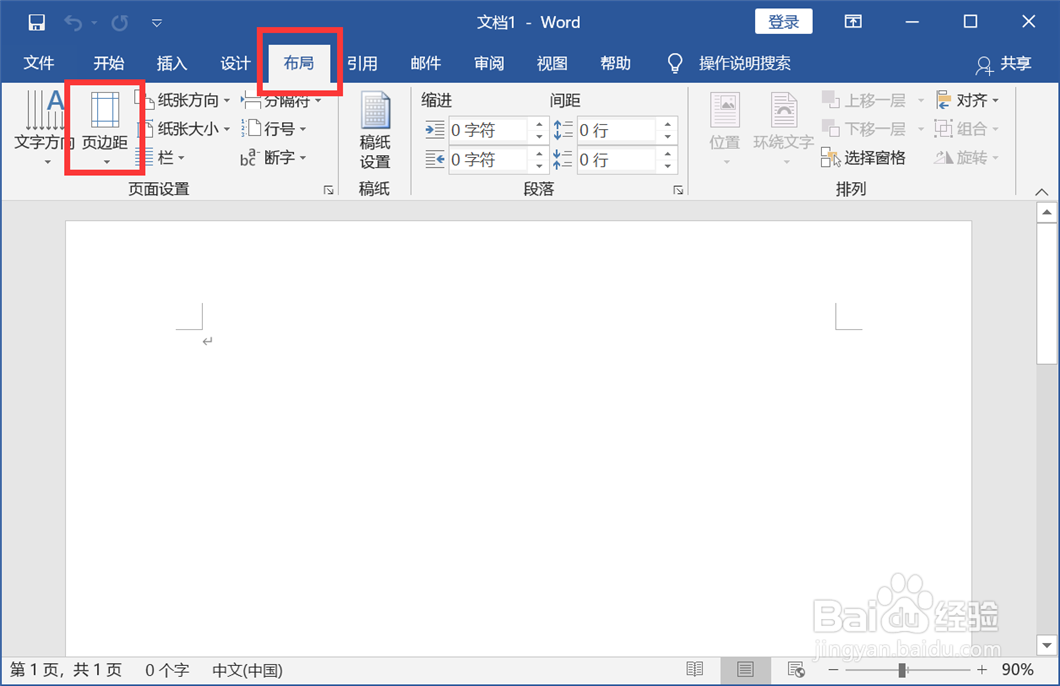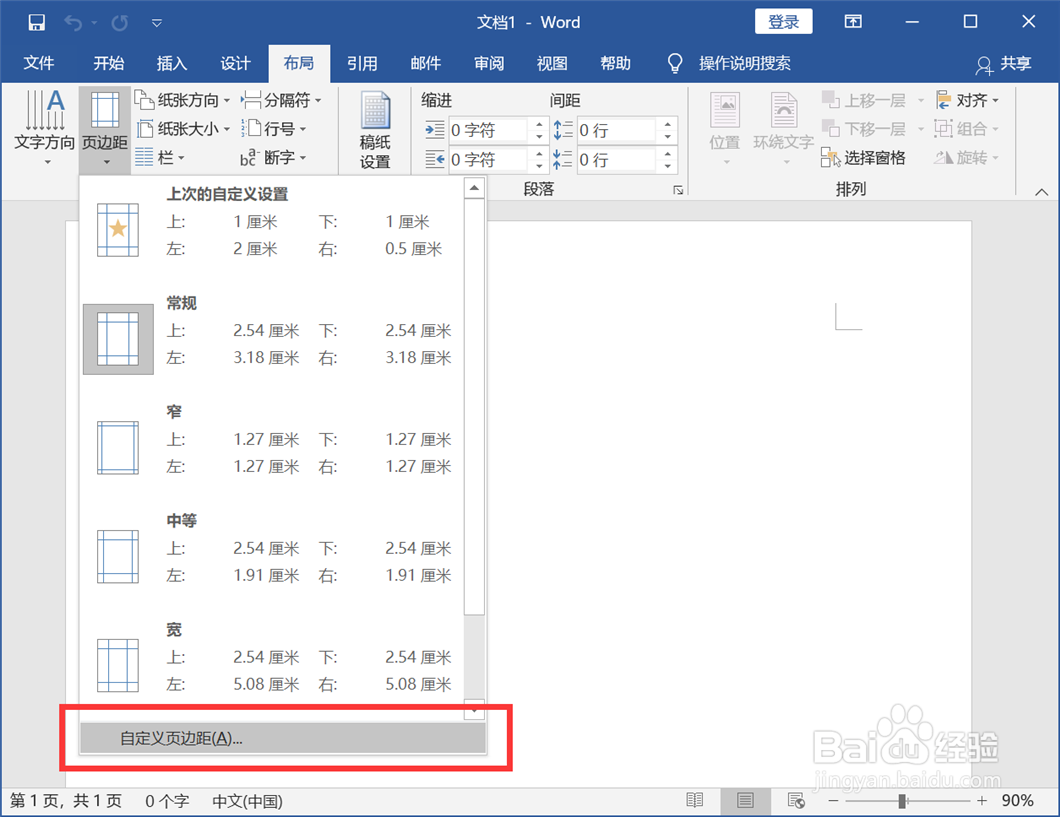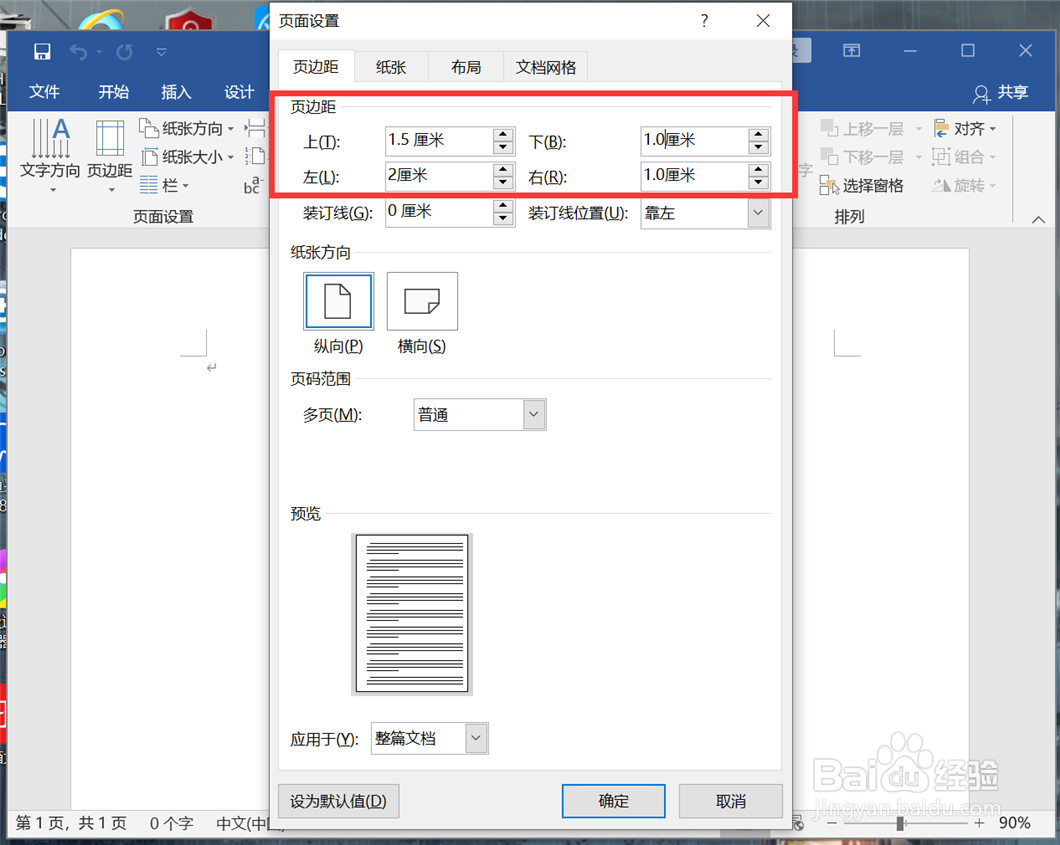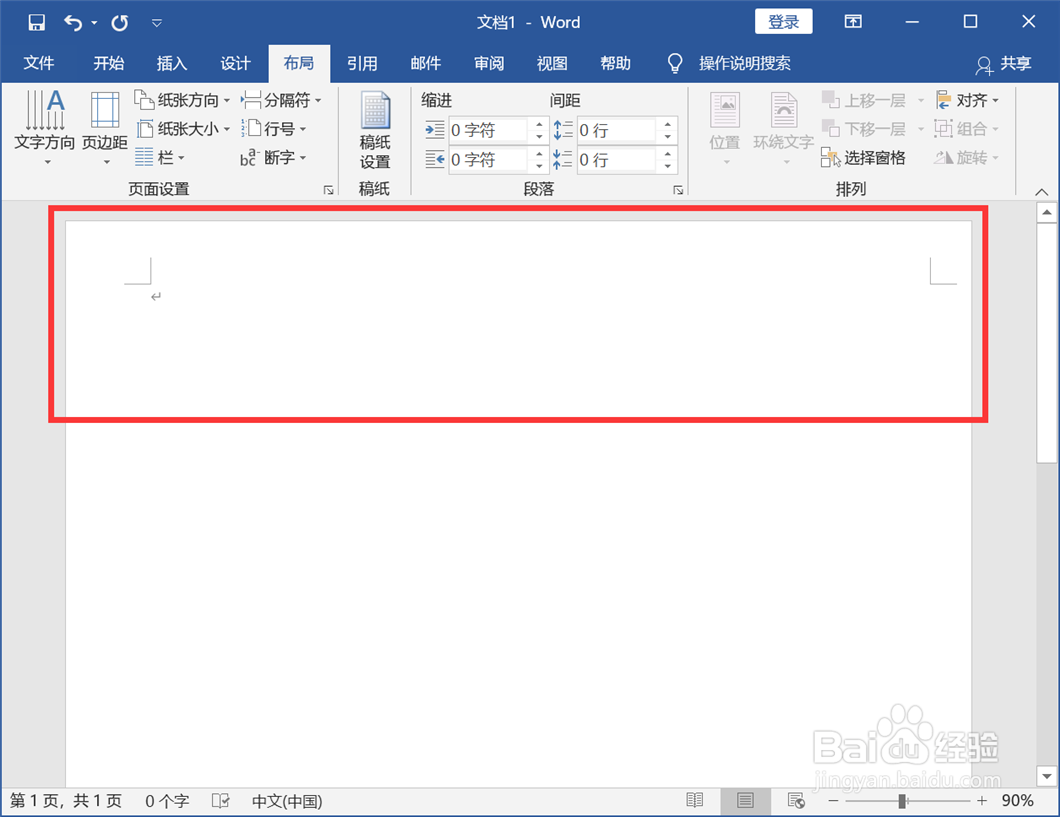Word文档如何自定义页边距
1、点击“开始”—“Word”,启动 Word 2016。
2、新建一个空白文档。
3、点击“布局”—“页边距”,打开页边距菜单栏。
4、点击菜单列表中的“自定义页边距”,打开页面设置界面。
5、在页边距界面,设置上、下、左、右的边距。
6、设置页面的纸张方向,将设置应用于整篇文档,点击“确定”。
7、这样,页面的页边距就自定义好了。
声明:本网站引用、摘录或转载内容仅供网站访问者交流或参考,不代表本站立场,如存在版权或非法内容,请联系站长删除,联系邮箱:site.kefu@qq.com。
阅读量:32
阅读量:77
阅读量:88
阅读量:59
阅读量:90